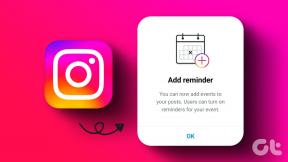8 bedste rettelser til hastighedsbegrænsning, der ikke vises i Google Maps på Android
Miscellanea / / May 30, 2023
Google Maps på din Android-telefon er din foretrukne navigator til at planlægge din pendling. Hvis du kommer for sent på arbejde eller når et vigtigt sted, kan Google Maps hjælpe dig undgå motorvejene. Men nogle gange kræver selv de hurtigste ruter at lægge mere pres på speederen.

Og for at være mere opmærksom på din kørehastighed, viser Google Maps dig en hastighedsgrænse under navigation. Hvis muligheden for hastighedsbegrænsning mangler eller ikke vises, er her nogle løsninger til at rette op på den hastighedsgrænse, der ikke vises i Google Maps på din Android-telefon.
1. Tjek funktionstilgængelighed i dit område
Nogle funktioner i Google Maps er muligvis ikke tilgængelige i dit land eller område. En af dem kan være Speed Limit-funktionen. Så vi anbefaler er at besøge officielle Google Support-side og kontrollere, om funktionen er tilgængelig i dit land.
2. Tjek, om hastighedsbegrænsningsfunktionen er aktiveret
Når du har sikret dig, at funktionen er tilgængelig, skal du kontrollere, om funktionen er aktiveret i Google Maps på din Android-telefon. Bemærk, at denne funktion kan kaldes Speedometer. Men det vil tjene den samme funktion at fortælle dig, når du kører for hurtigt.
Trin 1: Åbn Google Maps på din Android-telefon.

Trin 2: Tryk på dit profilikon i øverste højre hjørne.

Trin 3: Vælg Indstillinger.

Trin 4: Rul ned og vælg Navigationsindstillinger.

Trin 5: Rul ned og tryk på knappen ved siden af Speedometer-indstillingen.

Trin 6: Luk Indstillinger og kontroller, om problemet er løst.
3. Deaktiver kun brug på Wi-Fi
For at gemme dine mobildata giver Google Maps dig kun mulighed for at bruge appen, når du er tilsluttet Wi-Fi. Men dette hjælper ikke, når du vil spore din hastighed, mens du rejser. Så det er bedst at deaktivere funktionen.
Trin 1: Åbn Google Maps på din Android-telefon.

Trin 2: Tryk på dit profilikon i øverste højre hjørne.

Trin 3: Vælg Indstillinger.

Trin 4: Tryk på knappen ud for Kun Wi-Fi for at deaktivere den.

Trin 5: Gå tilbage og kontroller, om speedometeret dukker op.
4. Tving stop og genstart Google Maps
Hvis hastighedsindikatoren stadig ikke vises i Google Maps, foreslår vi, at du tvinger til at stoppe og genstarte appen på din Android-telefon.
Trin 1: Tryk længe på Google Maps-ikonet, og vælg App Info-ikonet.

Trin 2: Tryk på Tving stop i menuen App Info.

Trin 3: Tryk på Ok for at bekræfte.

Trin 4: Derefter skal du lukke App Info og genåbne Google Maps for at kontrollere, om problemet er løst.

5. Tjek placeringsindstillinger
Hvis speedometeret stadig ikke virker, skal du tjekke placeringsindstillingerne på din Android-telefon. Hvis Google Maps ikke har adgang til din aktuelle placering, vil den ikke kunne spore din hastighed.
Trin 1: Åbn appen Indstillinger på din Android-telefon.

Trin 2: Rul ned og tryk på Placering.

Trin 3: Tryk på knappen ud for Brug placering for at aktivere den.

Trin 4: Tryk på Maps.

Trin 5: Vælg at Tillad hele tiden eller Tillad kun, mens du bruger appen.

Vi foreslår også at aktivere Præcis placering.

Trin 6: Derefter skal du lukke Indstillinger og åbne Google Maps for at kontrollere, om problemet er løst.

6. Aktiver Google Placeringsnøjagtighed
Som nævnt tidligere skal appen nøjagtigt registrere din placering for at måle hastighedsgrænsen. Du skal kontrollere, om muligheden for Google Location Accuracy er aktiveret på din Android-telefon.
Trin 1: Åbn appen Indstillinger på din Android-telefon.

Trin 2: Rul ned og tryk på Placering.

Trin 3: Vælg Placeringstjenester.

Trin 4: Tryk på Google Placeringsnøjagtighed.

Trin 5: Tryk på knappen ud for Google Placeringsnøjagtighed for at aktivere den.

Trin 6: Derefter skal du lukke Indstillinger og åbne Google Maps for at kontrollere, om problemet er løst.

7. Opdater Google Maps
Den sidste udvej er at opdatere Google Maps-appen på din Android-telefon for at fjerne eventuelle fejl eller fejl, der muligvis forårsager dette problem. Du kan bruge følgende link til at opdatere appen.
Opdater Google Maps på Android
Tjek din kørehastighed
Disse løsninger viser hastighedsgrænsen i Google Maps på din Android-telefon. Du kan også læse det indlæg for at rette op på det Google Maps-appen dræner batteriet på din Android-telefon.
Sidst opdateret den 9. maj, 2023
Ovenstående artikel kan indeholde tilknyttede links, som hjælper med at understøtte Guiding Tech. Det påvirker dog ikke vores redaktionelle integritet. Indholdet forbliver upartisk og autentisk.
Skrevet af
Paurush Chaudhary
Afmystificering af teknologiens verden på den enkleste måde og løsning af hverdagsproblemer relateret til smartphones, bærbare computere, tv'er og indholdsstreamingplatforme.